Epson se aktivno bavi proizvodnjom višenamjenskih uređaja, a sada već postoji ogroman broj modela različitih serija. Stylus CX3900 također pripada proizvodima ovog programera i još uvijek ga podržava, iako je proizvodnja već dugo obustavljena. Ponekad se vlasnici takve opreme suočavaju sa zadatkom instaliranja upravljačkih programa, što se može učiniti potpuno različitim metodama. Sve ćemo ih dalje razmotriti, zadržavajući se detaljno na svakoj dostupnoj opciji.
Instaliranje upravljačkih programa za višenamjenski uređaj Epson Stylus CX3900
Svaka metoda o kojoj se govori u današnjem članku uključuje provedbu određenog algoritma radnji, ali na kraju je rezultat isti. Izbor prikladne metode ovisi samo o korisniku, na primjer, neki ljudi radije sami preuzimaju sve datoteke sa službene stranice, dok drugi žele taj postupak pružiti posebnim uslužnim programima jednostavnim pokretanjem automatskog skeniranja. Savjetujemo vam da proučite sve moguće metode, a tek onda odlučite koja se isplati primijeniti.
1. način: Stranica za podršku na web mjestu Epson
Već smo gore spomenuli da odgovarajuće upravljačke programe možete preuzeti sa službenog web mjesta proizvođača višenamjenskog uređaja. Međutim, za to ćete također morati izvršiti brojne radnje, a to su izravno traženje datoteka u skladu s verzijom operativnog sustava koji se koristi. Ova operacija ne traje puno vremena, ali izgleda ovako:
Idite na službeno web mjesto tvrtke Epson
- Kliknite gornju vezu da biste otišli na početnu stranicu web mjesta. Ovdje ste zainteresirani za odjeljak pod nazivom "Upravljački programi i podrška".
- U obliku "Pretraživanje prema vrsti uređaja" prvo odaberite "Pisači i višenamjenske jedinice".
- Zatim pronađite na popisu Epson Stylus CX3900 i kliknite na ovaj redak.
- Nakon toga ostaje samo kliknuti gumb "Traži"da biste otišli na stranicu proizvoda.
- Imajte na umu da postoje zasebne kategorije za upravljačke programe i softver. Prvo vam savjetujemo da preuzmete upravljački program, a zatim se možete vratiti na pomoćne alate ako vam trebaju na vašem računalu.
- Operativni sustav odabire se prije pokretanja. Da biste to učinili, otvorite skočni popis i odaberite odgovarajuću stavku, uzimajući u obzir dubinu bita.
- Tada će se pojaviti samo jedan vozač. Njegovo preuzimanje započet će odmah nakon klika na "Preuzimanje datoteka".
- Pričekajte da se preuzimanje završi i otvorite rezultirajuću arhivu.
- U njemu pokrenite izvršnu datoteku da biste započeli instalaciju.
- Pritisnite gumb "Postaviti"koja je odgovorna za pokretanje instalacije.
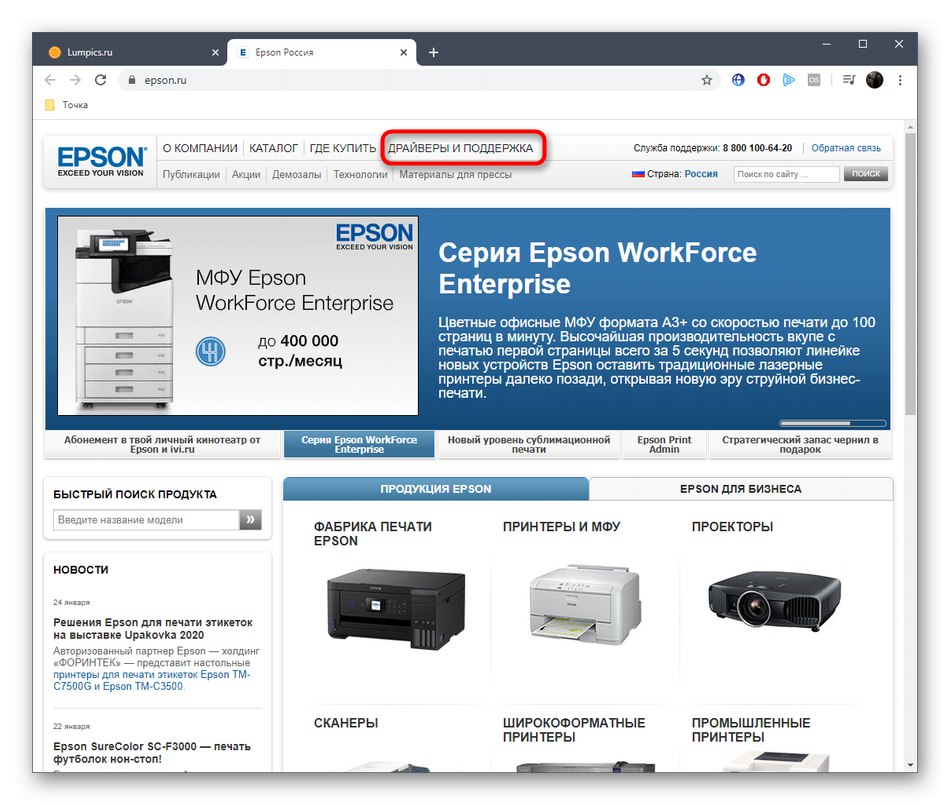
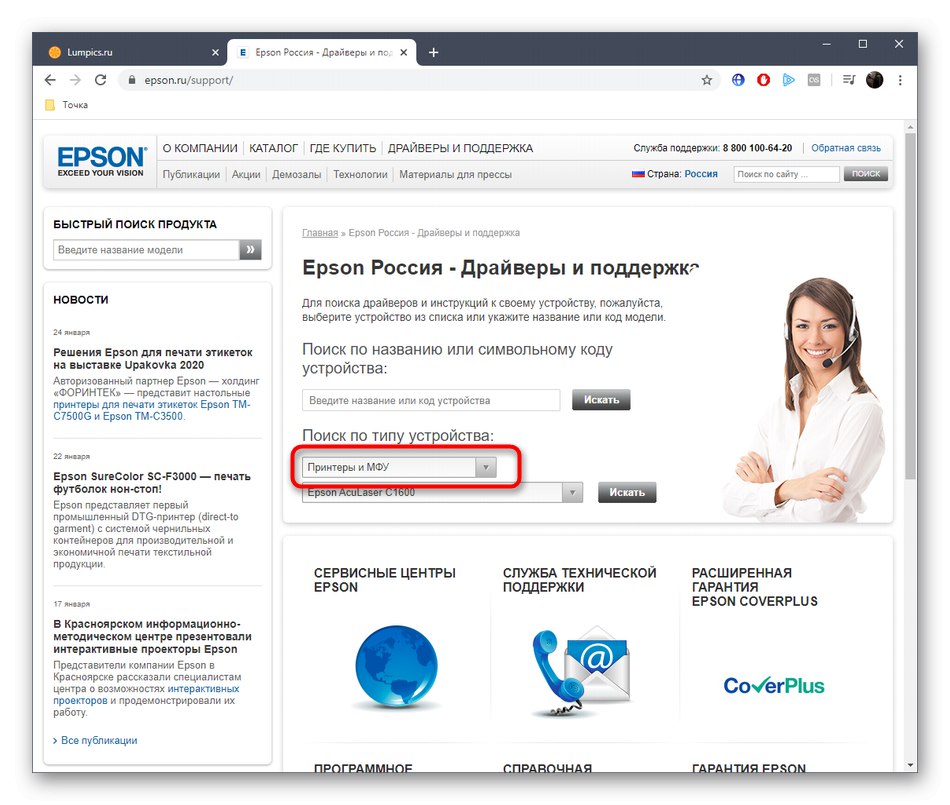
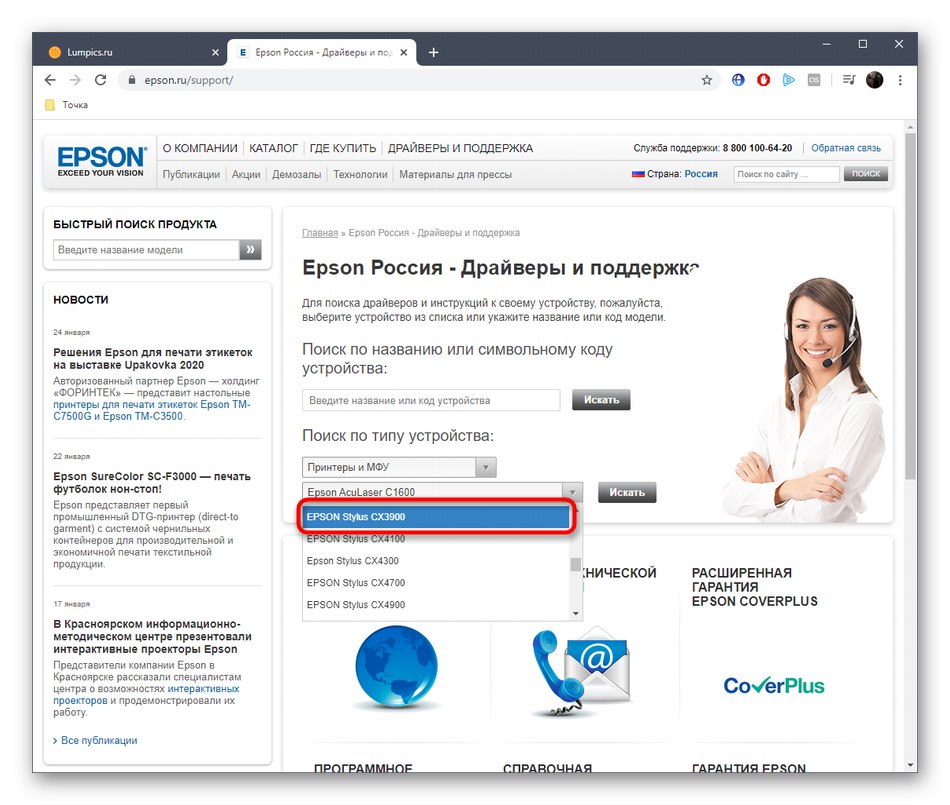
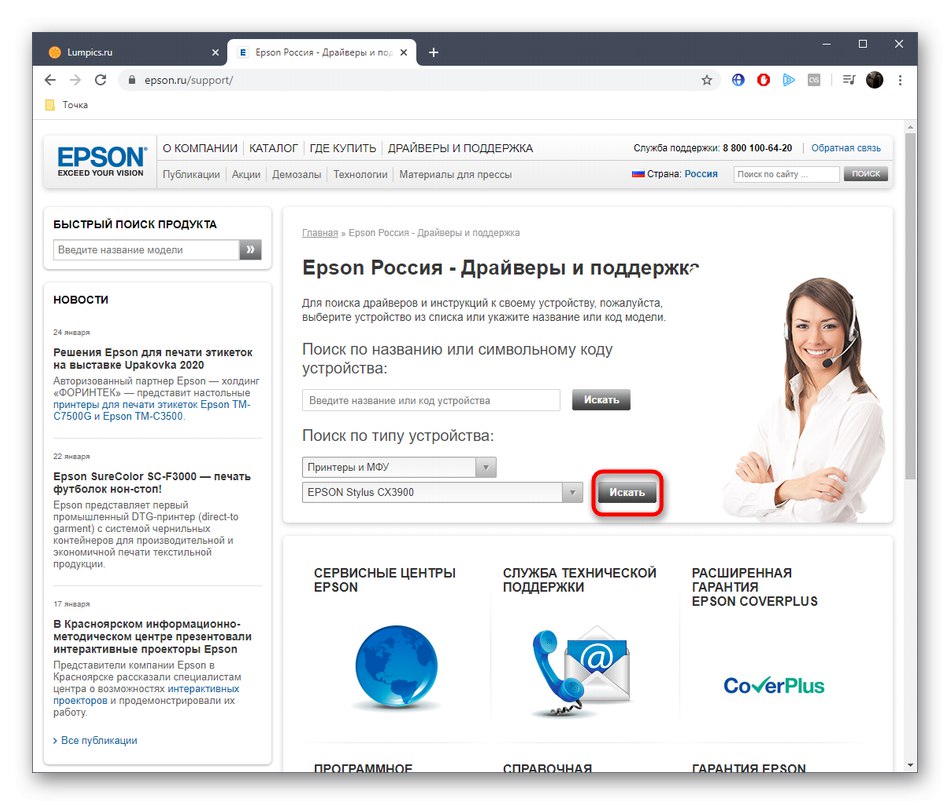
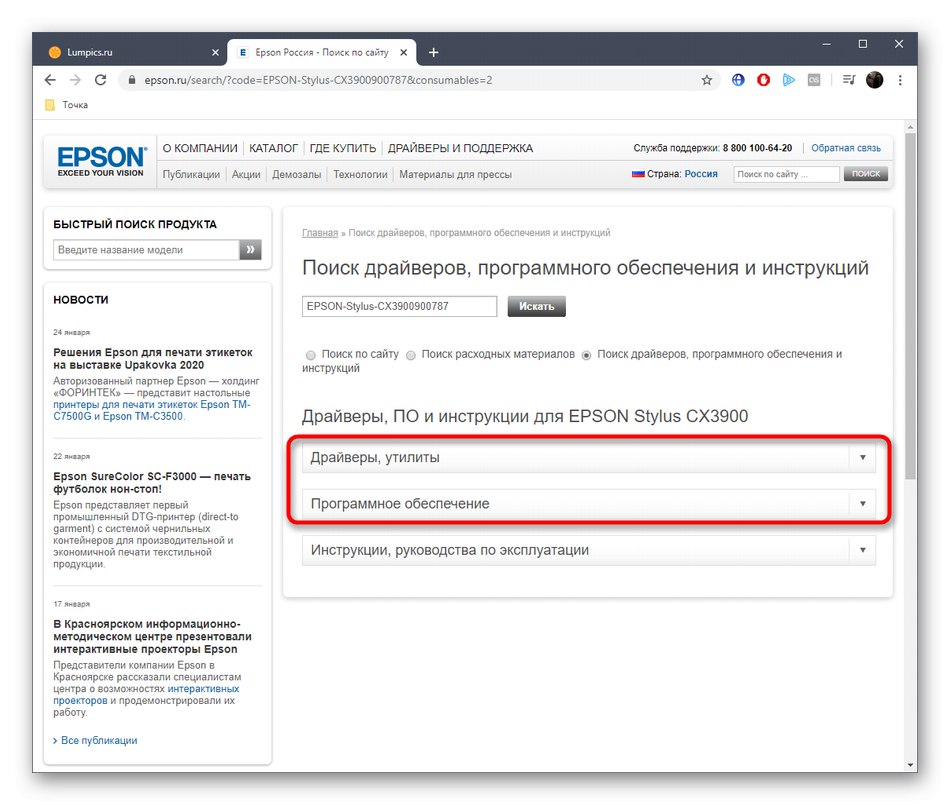
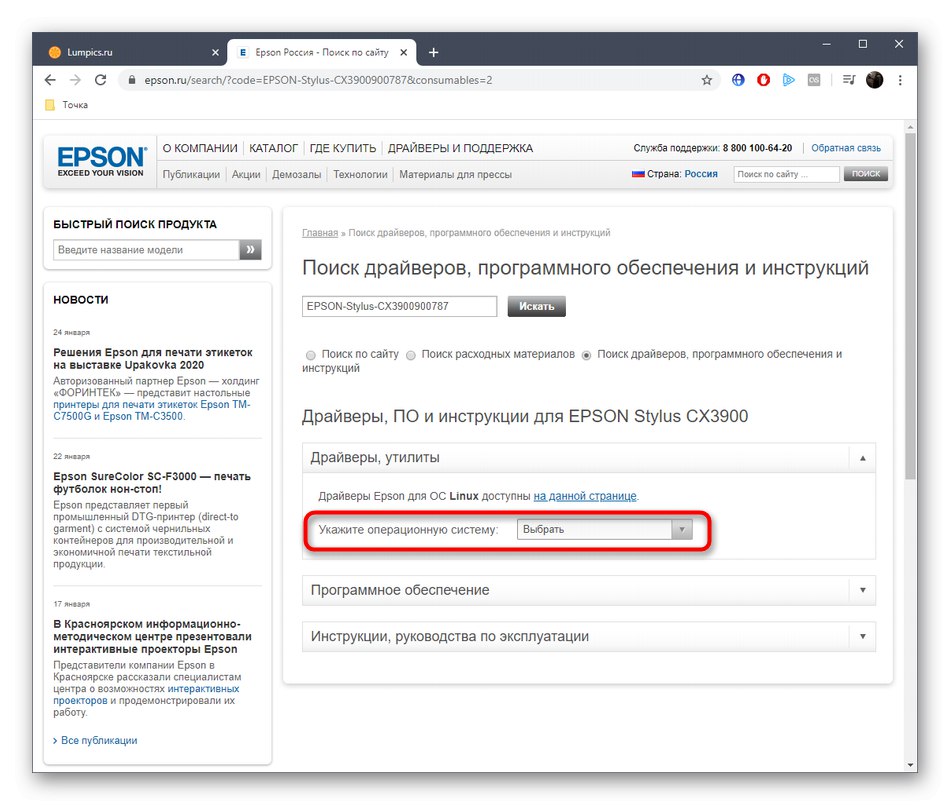
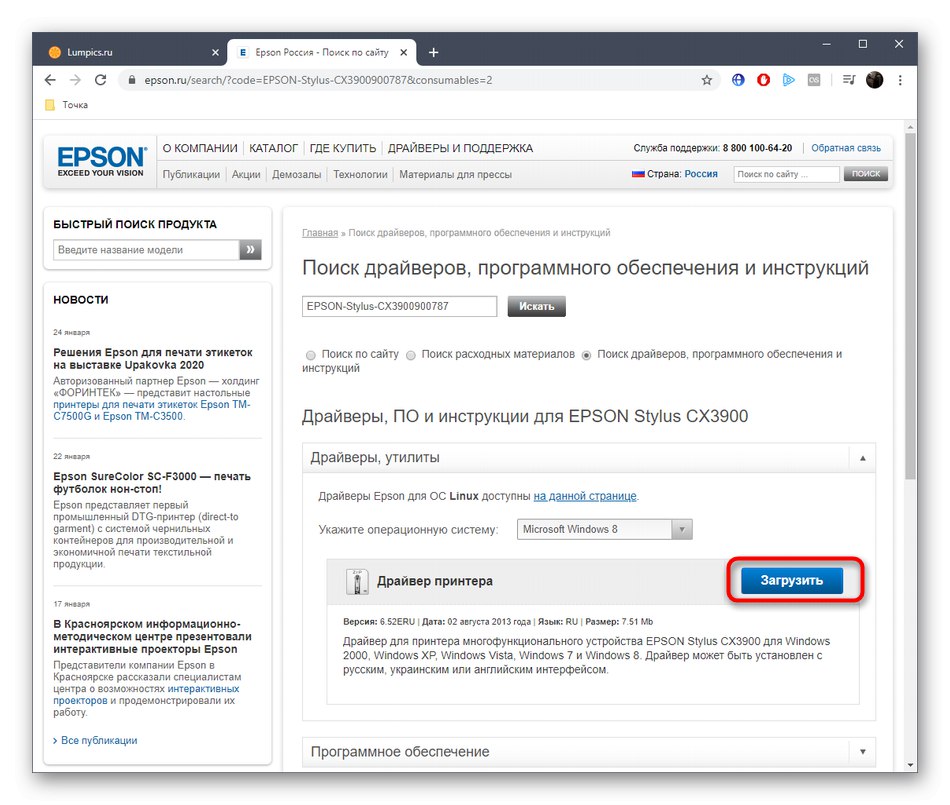
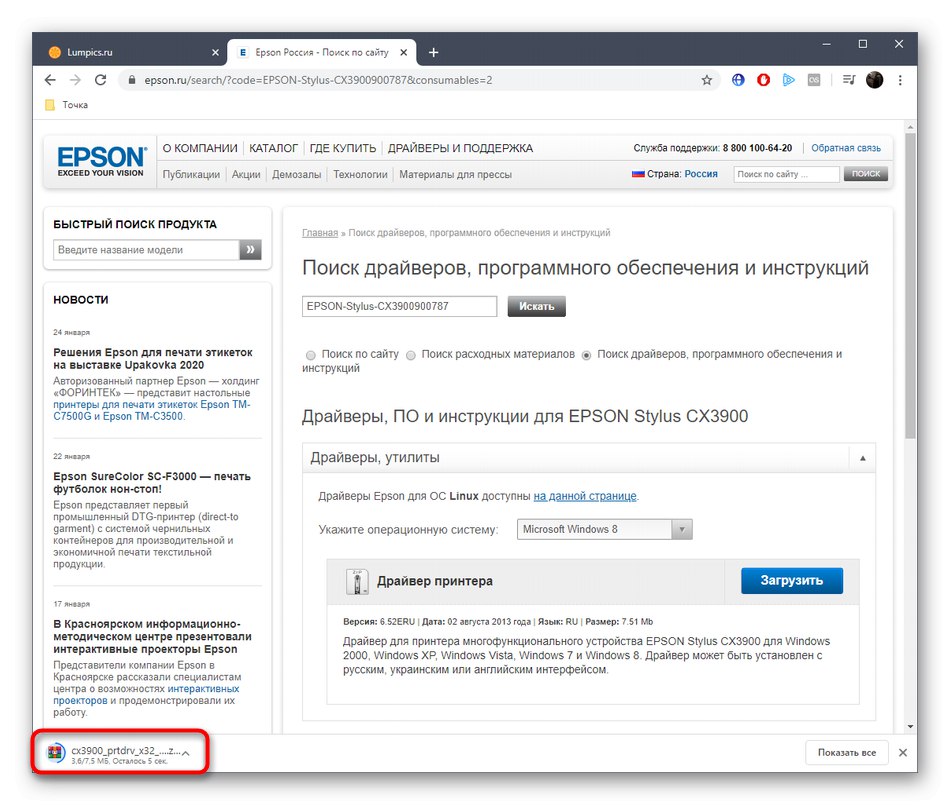
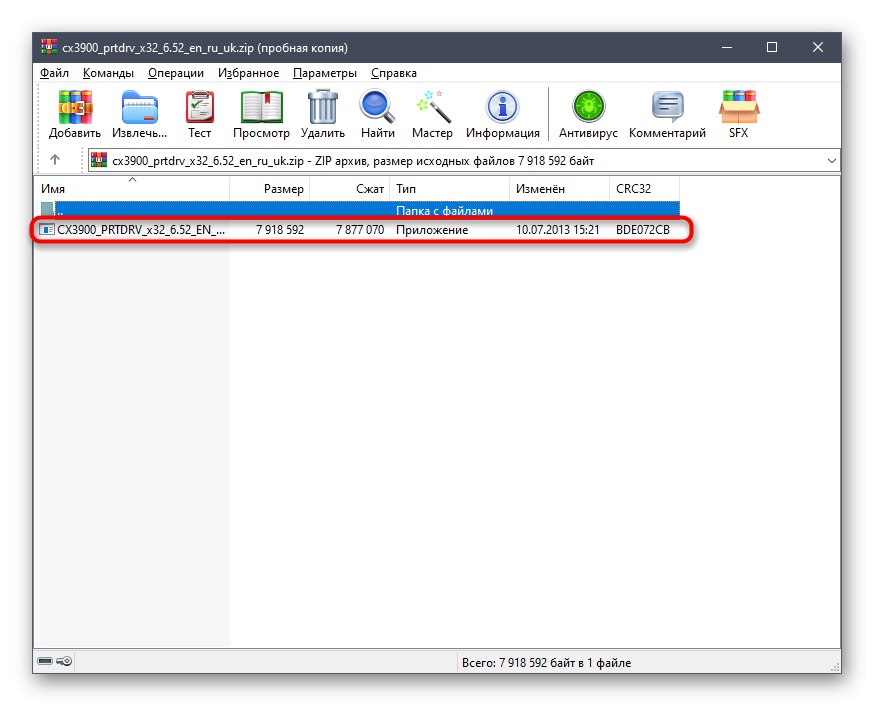
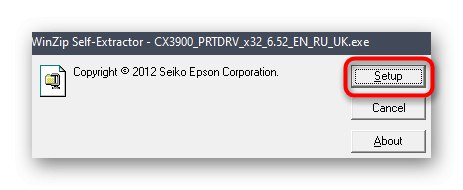
Po završetku instalacije dobit ćete obavijest da je uređaj spreman za upotrebu. Sada možete sigurno započeti ispis ili skeniranje. Ne zaboravite unaprijed učitati pomoćne aplikacije putem odjeljka "Softver"ako je potrebno.
Metoda 2: Zaštićena korisnost
Epson, kao i mnogi drugi proizvođači uređaja, ima vlastiti uslužni program dizajniran za automatsko pronalaženje i ažuriranje upravljačkih programa. Savjetujemo vam da obratite pažnju na ovo rješenje svim onim korisnicima koji iz bilo kojeg razloga nisu bili zadovoljni gore opisanom metodom.
Idite na preuzimanje programa Epson Software Updater sa službenog web mjesta
- Slijedite vezu da biste posjetili stranicu za preuzimanje programa Epson Softwate Updater. Kliknite tamo gumb "Preuzimanje datoteka"za početak preuzimanja.
- Pričekajte da ovaj postupak završi i pokrenite izvršnu datoteku.
- Potvrdite uvjete ugovora o licenci da biste prešli na sljedeći korak.
- Pričekajte da se instalacija dovrši. Ovaj postupak neće dugo trajati.
- Nakon pokretanja uslužnog programa, provjerite je li na gornjem skočnom popisu odabran ispravan uređaj.
- Datoteke koje nedostaju automatski će se prikazati u tablici. Samo ih trebate označiti potvrdnim okvirima i kliknuti na "Instalirati".
- Morat ćete ponovo potvrditi sporazum označavanjem predmeta markerom "Slažem se".
- Tada će se na ekranu pojaviti pravila za instaliranje upravljačkih programa. Potvrdite ih i kliknite na "Početak".
- Pričekajte kraj instalacije i kliknite na "Završi"da napusti prozor čarobnjaka.
- Bit ćete obaviješteni o uspješnoj instalaciji. Sada možete izaći iz programa Epson Software Updater.
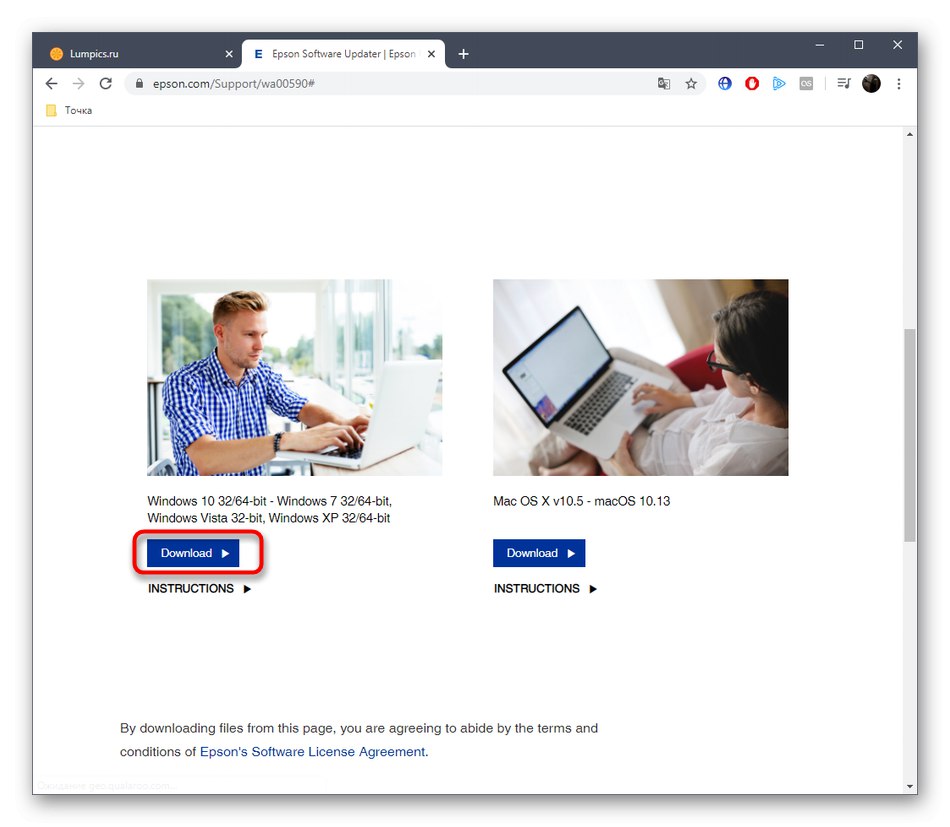
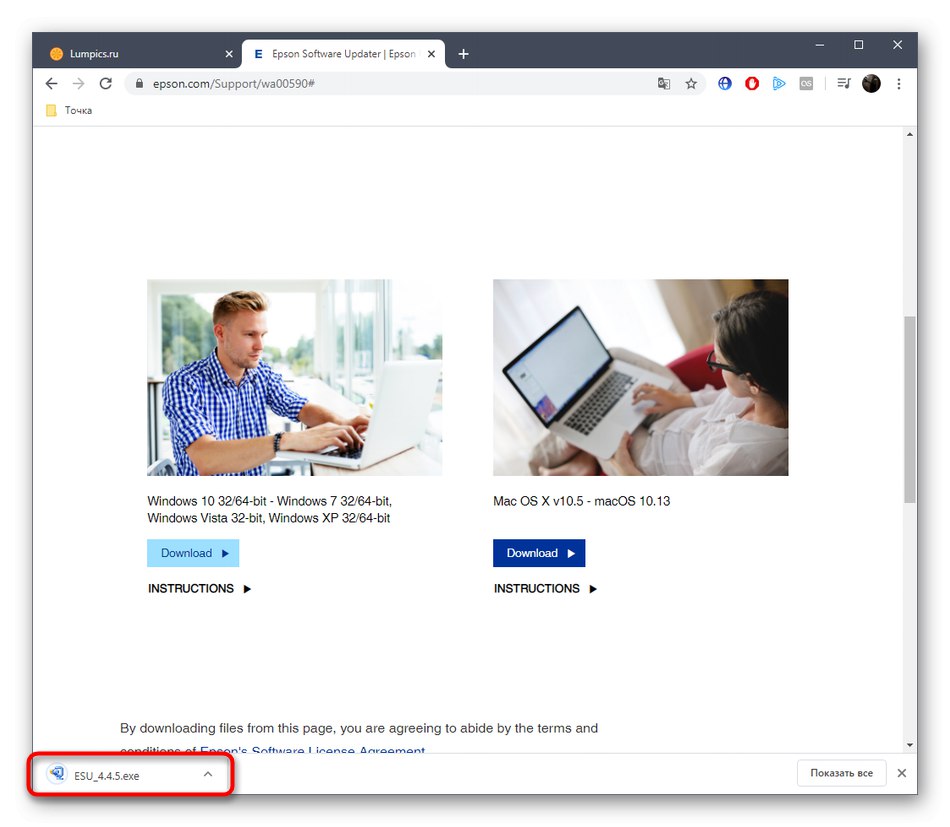
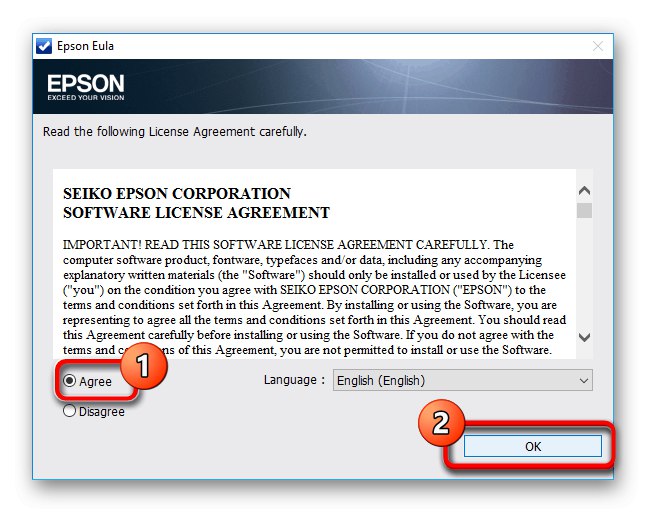
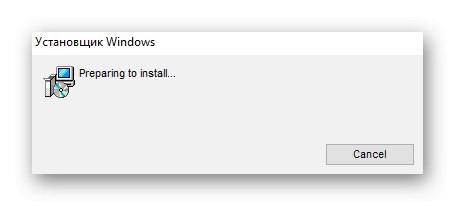
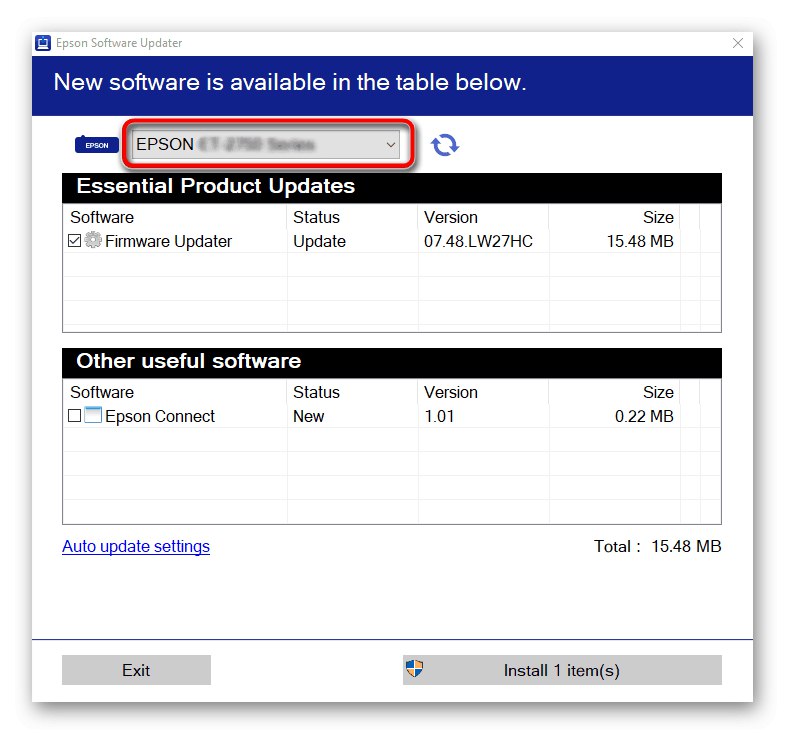
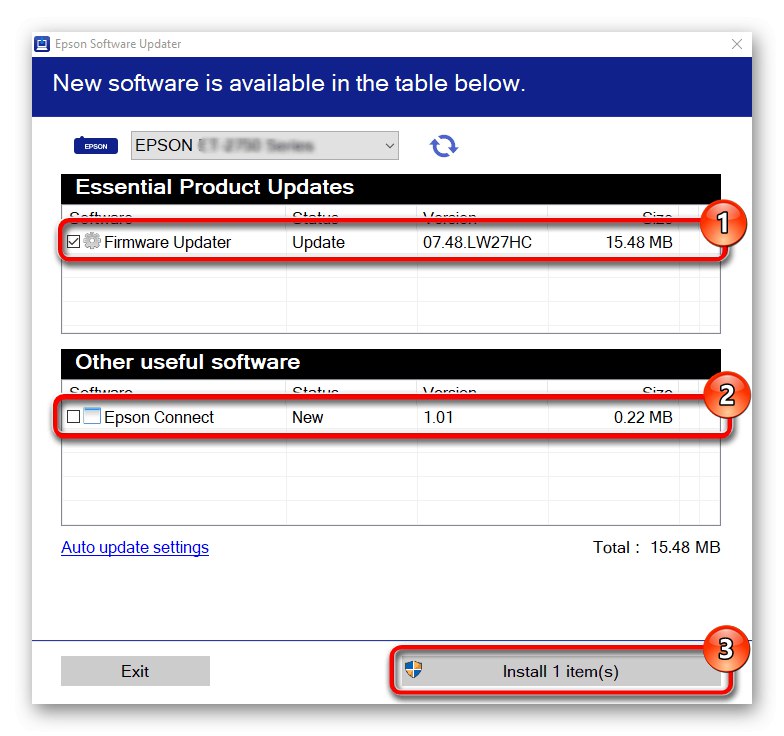

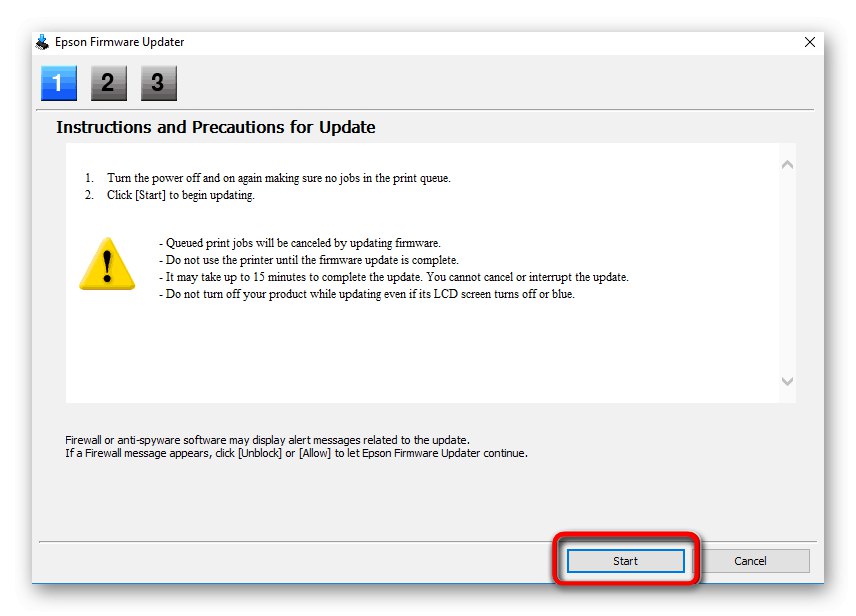
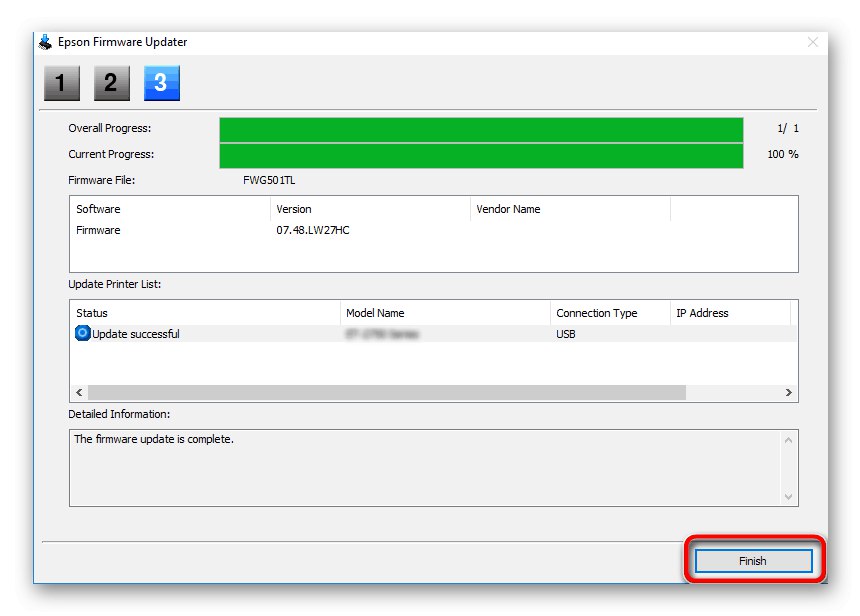

Metoda 3: Rješenja neovisnih programera
Softver treće strane najbolja je alternativa gornjoj aplikaciji kada su u pitanju automatska ažuriranja upravljačkih programa. Takav softver korektno komunicira sa svim dodacima i perifernim uređajima, ali prije početka skeniranja ne zaboravite spojiti MFP kako bi ga alat mogao prepoznati. Primjer ažuriranja upravljačkih programa putem spomenutog softvera možete vidjeti u zasebnom članku na našoj web stranici, u kojem se izvršavaju sve radnje DriverPack rješenje - jedna od najpopularnijih aplikacija na ovu temu.
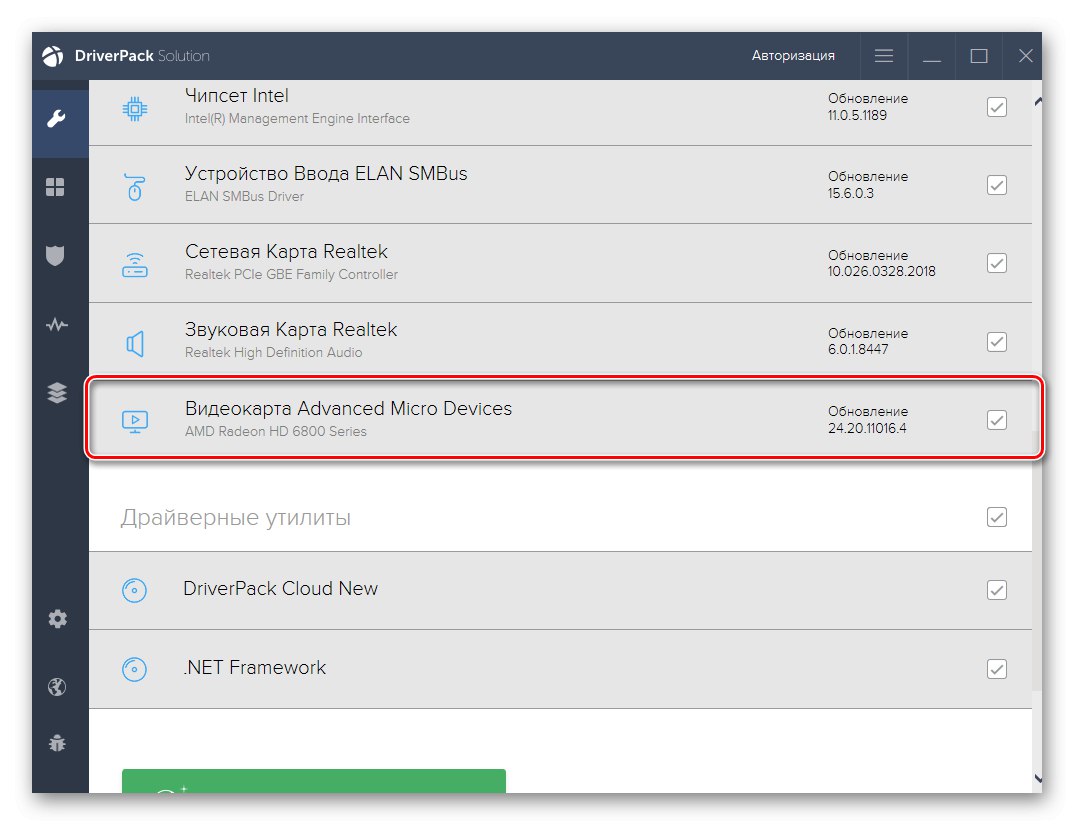
Više detalja: Instaliranje upravljačkih programa putem DriverPack Solution
Da biste dovršili zadatak, možete sigurno koristiti DriverPack Solution, ali ako vam ovaj softver ne odgovara, morat ćete pronaći analognu. To možete učiniti čitanjem zasebne recenzije na našoj web stranici koja je posvećena analizi tematskih alata. Tamo ćete pronaći informacije o gotovo svim popularnim predstavnicima i zasigurno ćete pronaći pravog za sebe.
Više detalja: Najbolji softver za instaliranje upravljačkih programa
4. metoda: ID hardvera
Četvrta metoda ovog materijala vezana je uz upotrebu hardverskog identifikatora Epson Stylus CX3900, koji je jedinstven. To se može odrediti putem izbornika Upravitelj uređaja u operacijskom sustavu Windows gledanjem svojstava povezanog uređaja. Ovu smo operaciju izveli za vas i u nastavku smo unijeli traženi kod.
USBPRINTEPSONStylus_CX390040EE
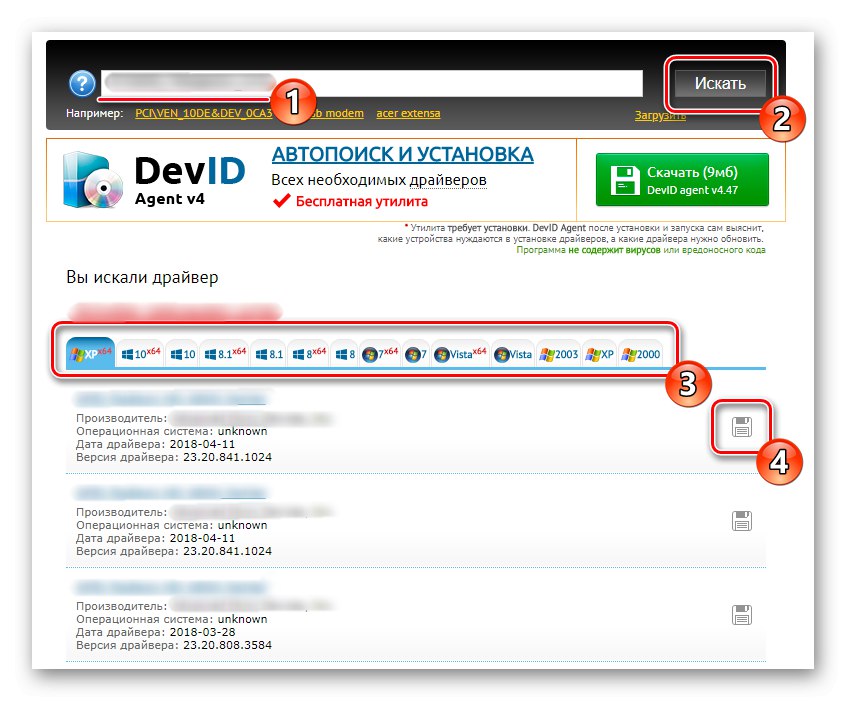
Nakon toga, ovaj se identifikator može koristiti na posebnim web mjestima koja distribuiraju upravljačke programe. Tamo u pretragu unesite ID i među svim prikazanim upravljačkim programima odaberite onaj koji želite. Što se tiče samog izbora web usluge, pročitajte više o tome u drugom članku na našem web mjestu u nastavku.
Više detalja: Kako pronaći vozača putem osobne iskaznice
5. način: Ugrađena opcija za Windows
Na kraju, želimo razgovarati o funkcionalnosti ugrađenoj u sustav Windows. Tamo dostupan alat ne omogućuje vam pronalazak vlasničkog upravljačkog programa Epson Stylus CX3900, ali nudi datoteke za stariji kompatibilni model. Možete pokušati instalirati ovaj upravljački program i provjeriti ispravnost uređaja, ali ne garantiramo 100% kompatibilnost.
- Otkriti "Početak" i idite na jelovnik "Opcije".
- Tamo odaberite kategoriju "Uređaji".
- Kroz ploču s lijeve strane idite na odjeljak "Pisači i skeneri".
- Pritisnite gumb Dodajte pisač ili skener i pričekajte samo nekoliko sekundi.
- Zatim kliknite na prikazani natpis Pisač koji želim nije naveden.
- Označite markerom zadnju stavku odgovornu za ručno dodavanje uređaja.
- Nemojte mijenjati priključak koji koristite ako nije potrebno.
- Zatim odaberite Epson Stylus CX4500 (M) u tablici i nastavite.
- Možete promijeniti naziv uređaja u Epson Stylus CX3900 kako se u budućnosti ne biste zbunili.
- Pričekajte da instalacija završi. Ova operacija neće dugo trajati.
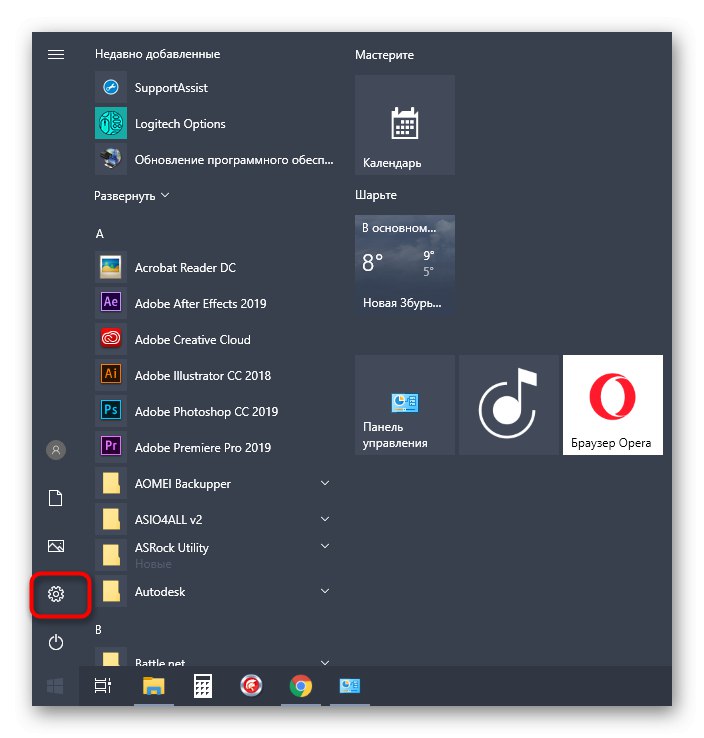
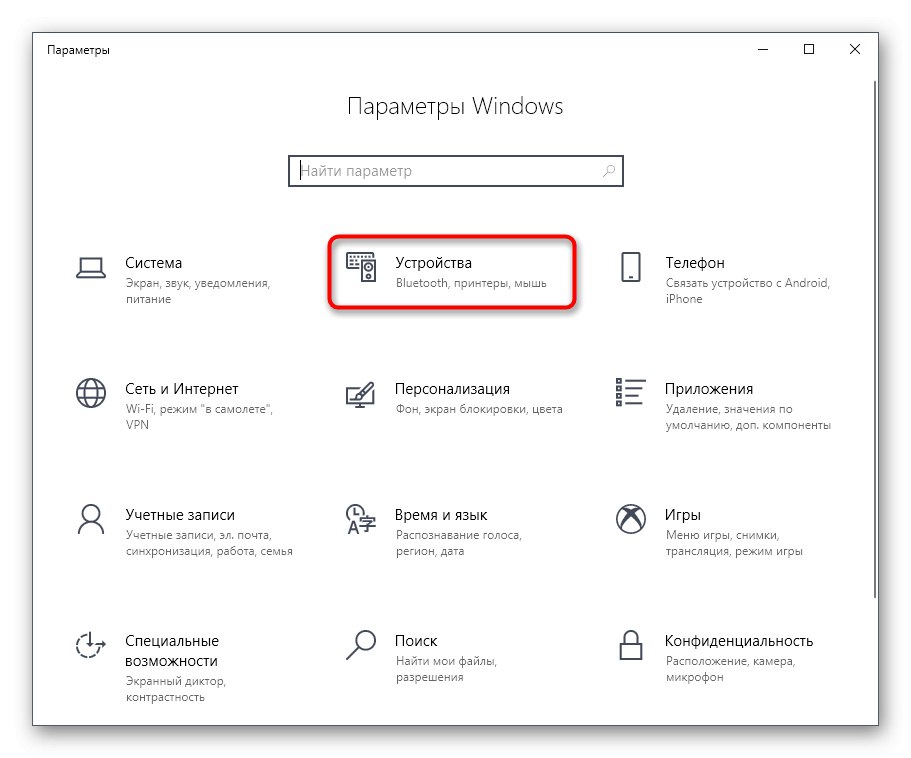
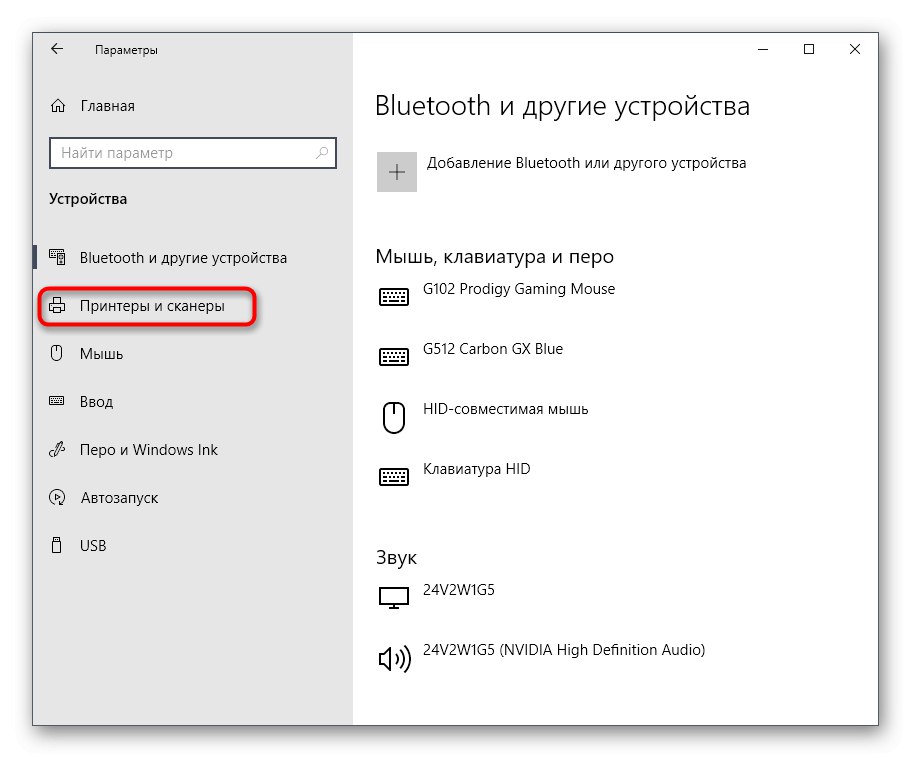
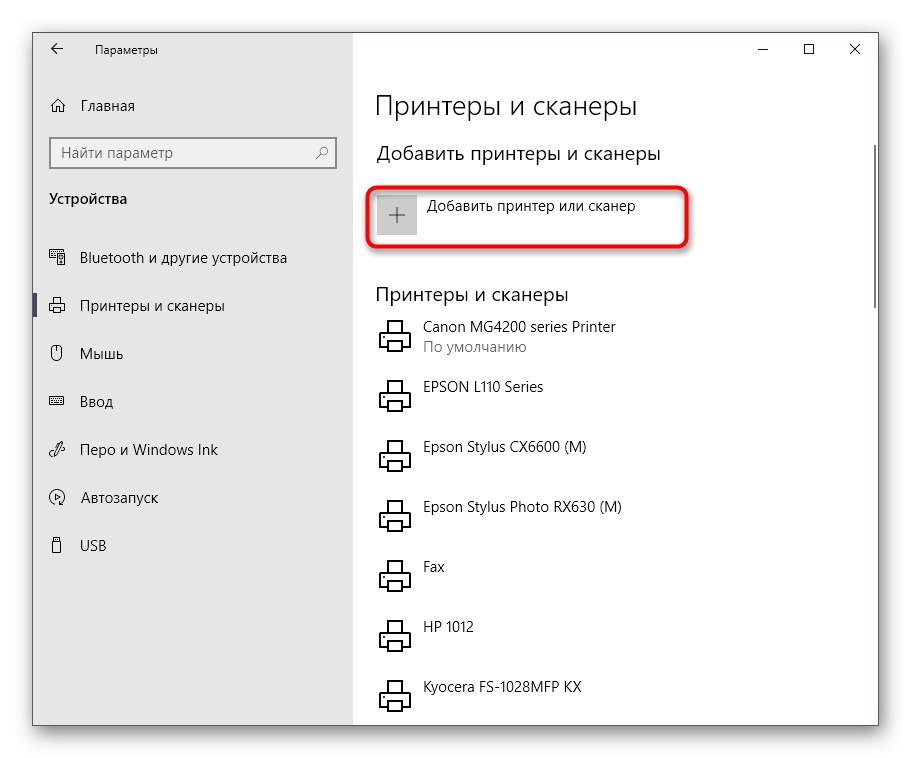
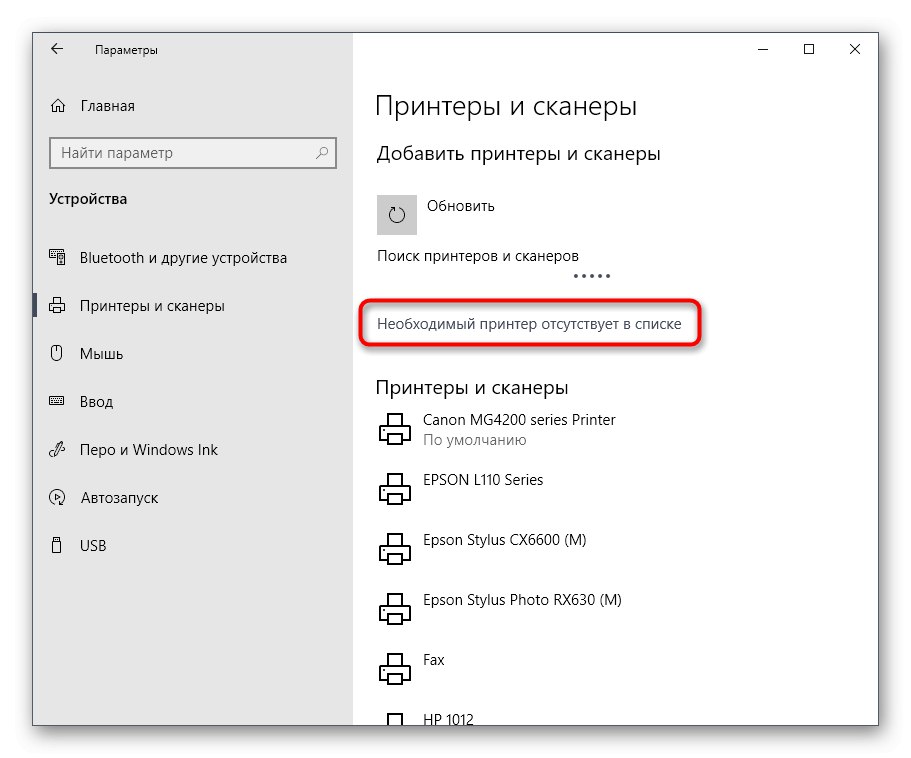
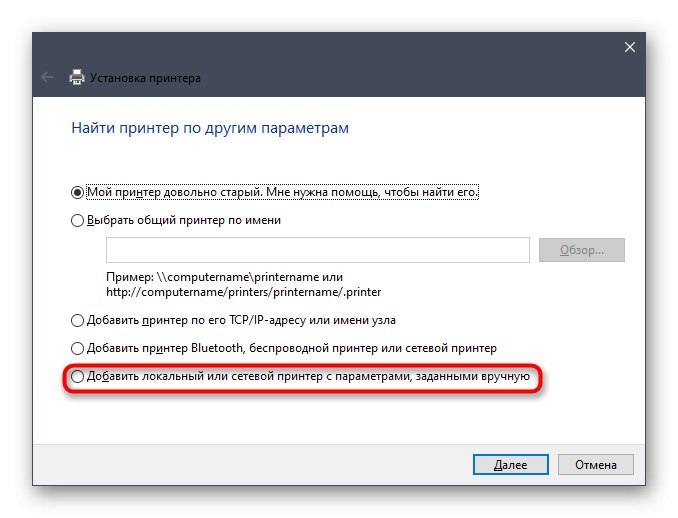
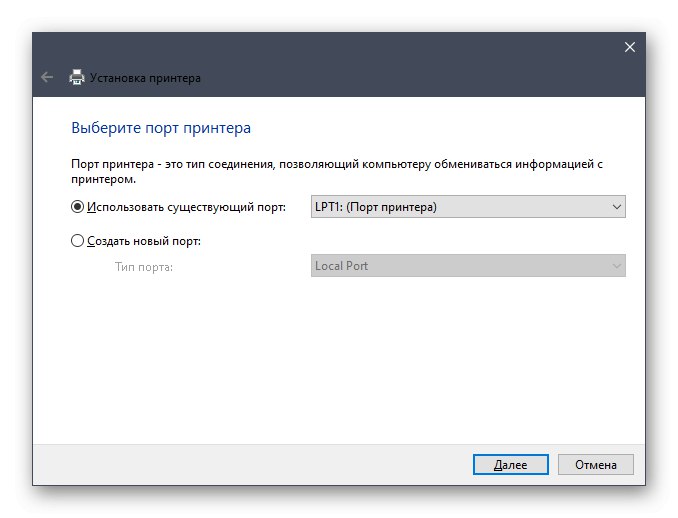
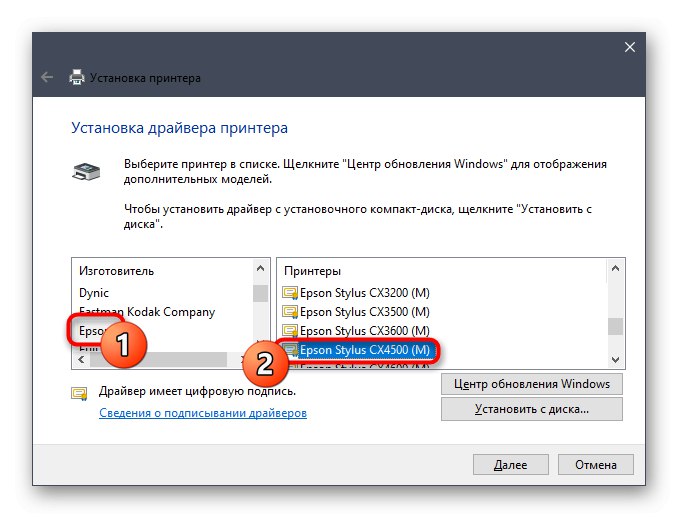
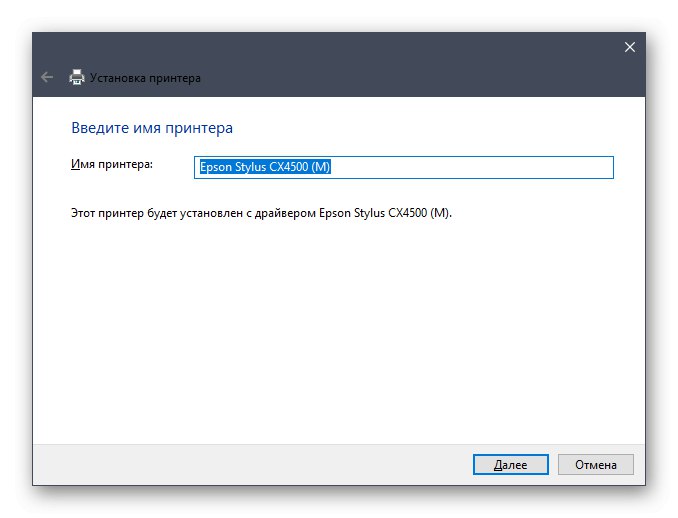
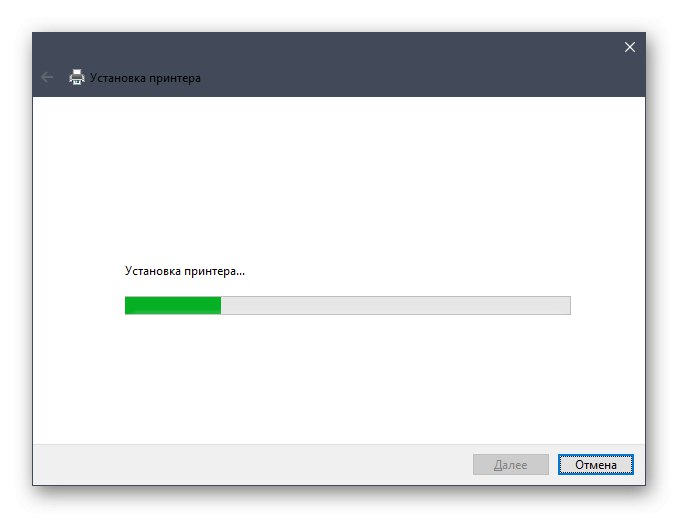
Nakon toga toplo preporučujemo da provjerite ispravno funkcioniranje pisača i skenera kako biste bili sigurni da su upravljački programi kompatibilni. Uz to, imajte na umu da ovaj alat ne učitava prateći softver s grafičkim sučeljem, pa ga morate sami pronaći putem službenog web mjesta kao što je gore prikazano.
Danas ste vidjeli pet načina preuzimanja upravljačkih programa za Epson Stylus CX3900. Sada ostaje samo odabrati odgovarajući i slijediti lijeve upute kako biste se bez problema nosili s tim zadatkom.